O Google Maps é um dos aplicativos mais úteis e populares do mundo, pois permite que você navegue por diferentes lugares, encontre rotas, explore pontos de interesse e muito mais. Mas você sabia que é possível usar o Google Maps offline no seu celular Android? Isso mesmo, você pode baixar mapas de áreas específicas e acessá-los sem precisar de uma conexão à internet. Essa é uma ótima opção para economizar dados móveis, evitar por isso, cobranças de roaming ou simplesmente ter uma alternativa caso fique sem sinal. Neste artigo, vamos te ensinar como usar o Google Maps offline no Android e dar algumas dicas para aproveitar melhor essa funcionalidade.
Como o Google Maps Offline Funciona?
A princípio, o Google Maps offline funciona de uma forma simples: você escolhe uma área do mapa que quer baixar no seu celular e o aplicativo salva os dados dessa região na memória do seu dispositivo. Assim, quando você estiver offline, poderá abrir o Google Maps e ver o mapa da área que baixou, com informações como nomes de ruas, pontos de interesse, distâncias e até rotas de carro. No entanto, há algumas limitações: você não poderá ver rotas de transporte público, bicicleta ou a pé, nem informações em tempo real como trânsito ou clima. Além disso, os mapas baixados têm uma validade de 30 dias, depois disso eles são atualizados automaticamente quando você estiver online ou excluídos se não forem usados.
Como Baixar Mapas para Usar Offline?
Para baixar mapas para usar offline no Google Maps, siga os seguintes passos:
- Abra o aplicativo do Google Maps no seu celular Android e logo após toque no ícone da sua conta no canto superior direito da tela.
- Clique em ‘Mapas offline’ e em seguida em ‘Selecionar seu próprio mapa”.
- Use os dedos para ajustar a área do mapa que quer baixar. Assim, você pode aumentar ou diminuir o zoom e arrastar o mapa para escolher a região desejada. Quanto maior a área, maior será o tamanho do arquivo baixado.
- Toque em “Baixar” e aguarde até que o download seja concluído. Entretanto, você precisará estar conectado à internet para fazer isso.
- Pronto, agora você já pode usar o mapa offline da área que baixou. Para acessá-lo, basta abrir o Google Maps e tocar em “Mapas offline” novamente.
Como Gerenciar os Mapas Baixados?
Você pode gerenciar os mapas baixados no Google Maps de forma fácil e prática. Para isso, faça o seguinte:
- Abra o aplicativo do Google Maps no seu celular Android e toque em “Mapas offline”.
- Você verá uma lista dos mapas que baixou, com informações como nome, tamanho e data de validade.
- Toque no mapa que quer gerenciar e veja as opções disponíveis. Você pode atualizar o mapa manualmente, renomeá-lo, excluí-lo ou alterar a área baixada.
- Para atualizar o mapa manualmente, toque em “Atualizar”. Você precisará estar conectado à internet para fazer isso.
- Para renomear o mapa, toque em “Editar” e digite um novo nome.
- Para excluir o mapa, toque em “Excluir” e confirme a ação.
- Para alterar a área baixada, toque em “Alterar área” e ajuste o mapa como preferir.
Como Usar os Mapas Offline?
Usar os mapas offline no Google Maps é muito simples e intuitivo. Veja como fazer:
- Abra o aplicativo do Google Maps no seu celular Android e toque em “Mapas offline”.
- Toque no mapa que quer usar e ele será aberto na tela principal do aplicativo.
- Você poderá ver o mapa da área que baixou, com informações como nomes de ruas, pontos de interesse, distâncias e até rotas de carro.
- Para traçar uma rota de carro offline, toque no ícone de direção no canto inferior direito da tela e digite o endereço de destino.
- O Google Maps irá mostrar a rota mais rápida para chegar ao seu destino, com informações como tempo estimado e distância.
- Toque em “Iniciar” e siga as instruções de voz e visuais do aplicativo.
Quais São as Dúvidas Mais Comuns Sobre o Google Maps Offline?
Algumas das dúvidas mais comuns sobre o Google Maps offline são:
- Posso baixar mapas de qualquer lugar do mundo?
- Sim, você pode baixar mapas de qualquer lugar do mundo que esteja disponível no Google Maps. No entanto, alguns países ou regiões podem ter restrições ou limitações devido a questões legais ou de qualidade.
- Quanto espaço os mapas baixados ocupam no meu celular?
- O espaço que os mapas baixados ocupam no seu celular depende do tamanho da área que você escolheu baixar. Você pode ver o tamanho do arquivo antes de baixar o mapa e também gerenciar o espaço usado pelos mapas baixados nas configurações do aplicativo.
- Posso usar o Google Maps offline em outros dispositivos?
- Sim, você pode usar o Google Maps offline em outros dispositivos que estejam conectados à mesma conta do Google que você usou para baixar os mapas. Basta abrir o aplicativo do Google Maps nesses dispositivos e tocar em “Mapas offline” para ver os mapas que você baixou.
- Posso compartilhar os mapas baixados com outras pessoas?
- Não, você não pode compartilhar os mapas baixados com outras pessoas, pois eles são vinculados à sua conta do Google e ao seu dispositivo. Se você quiser compartilhar uma localização específica com alguém, você pode usar a opção de “Compartilhar” dentro do aplicativo do Google Maps.
Conclusão
Em suma, usar o Google Maps offline no Android é uma forma prática e inteligente de navegar por diferentes lugares sem depender de uma conexão à internet. Você pode baixar mapas de áreas específicas e acessá-los quando quiser, com informações úteis e rotas de carro. Além disso, você pode gerenciar os mapas baixados e atualizá-los sempre que precisar. Agora que você já sabe como usar o Google Maps offline no Android, que tal experimentar essa funcionalidade e nos contar o que achou? Deixe sua opinião sincera e suas sugestões nos comentários abaixo. E se você gostou deste artigo, compartilhe com seus amigos nas redes sociais. Obrigado pela leitura!
Aqui estão outros artigos que você vai gostar:
Quer deixar seu celular mais rápido? Siga essas dicas
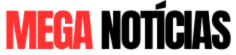



1 Comment
[…] Google Maps Offline no Android. Você sabe usar? Vem que te falo […]